Excel ایک طاقتور ٹول ہے جو صارفین کو ڈیٹا کے ساتھ مختلف طریقوں سے کام کرنے کی سہولت دیتا ہے۔ کبھی کبھار، ہم کو اپنی ورک شیٹ میں موجود Columns کو حذف کرنے کی ضرورت پیش آتی ہے۔ یہ عمل بظاہر آسان لگتا ہے، مگر صحیح طریقے سے یہ کرنا اہم ہوتا ہے تاکہ باقی کے ڈیٹا میں کوئی خلل نہ پڑے۔
Columns کو حذف کرتے وقت محتاط رہنا چاہئے کہ آپ صرف وہی Columns ہٹا رہے ہیں جن کی آپ کو واقعی ضرورت نہیں ہے۔ اس آرٹیکل میں، ہم آپ کو مختلف طریقے کریں گے جو آپ کو Excel میں Columns کو حذف کرنے میں مدد فراہم کریں گے۔
Excel میں Columns کو حذف کرنے کے مختلف طریقے
جب آپ Excel میں کام کر رہے ہوتے ہیں، تو کبھی کبھار آپ کو کچھ Columns کو حذف کرنے کی ضرورت پڑ سکتی ہے۔ اس مضمون میں، ہم مختلف طریقے جانیں گے جن کے ذریعے آپ آسانی سے ایک یا زیادہ Columns کو حذف کر سکتے ہیں۔
یہ بھی پڑھیں: Sodium Picosulfate کیا ہے اور اس کے استعمالات اور سائیڈ ایفیکٹس
طریقہ 1: Right-Click مینو کے ذریعے
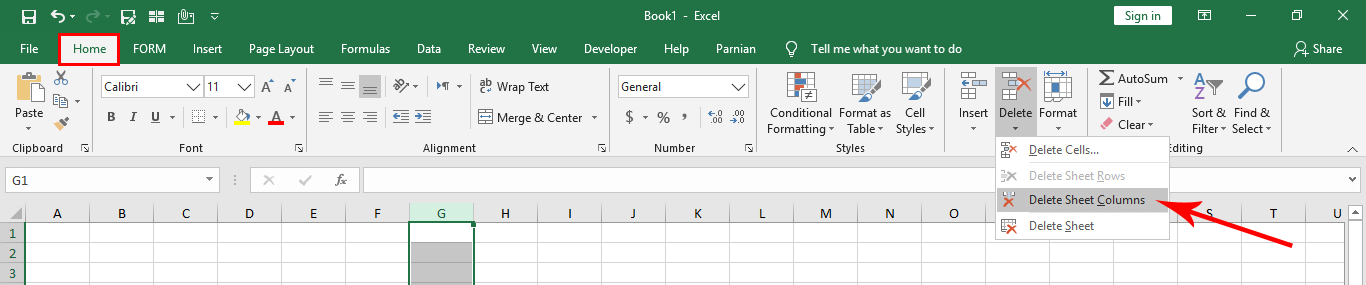
یہ سب سے آسان طریقہ ہے۔ اسے استعمال کرنے کے لیے نیچے دیے گئے مراحل پر عمل کریں:
- جس Column کو آپ حذف کرنا چاہتے ہیں، اس پر Right-Click کریں۔
- کھلنے والے مینو میں سے "Delete" کا انتخاب کریں۔
یہ طریقہ ایک ہی وقت میں ایک Column کو حذف کرنے کے لیے بہترین ہے۔
یہ بھی پڑھیں: How Can I Find Deleted History on My Computer in Urdu
طریقہ 2: Home Tab کا استعمال
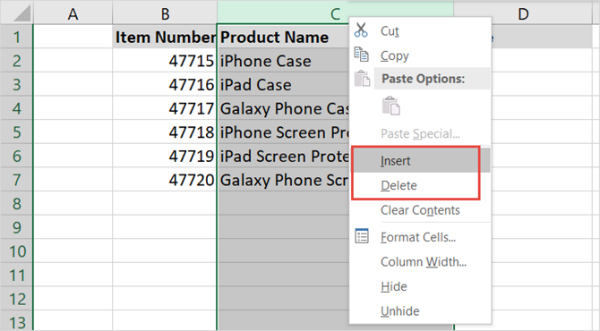
اگر آپ کو ایک سے زیادہ Columns حذف کرنے کی ضرورت ہے، تو Home Tab میں موجود اختیارات آپ کی مدد کر سکتے ہیں:
- وہ Columns منتخب کریں جو آپ حذف کرنا چاہتے ہیں۔
- Home Tab میں "Delete" کے بٹن پر کلک کریں۔
- پھر "Delete Sheet Columns" کا انتخاب کریں۔
یہ بھی پڑھیں: Itsal Tablet کیا ہے اور کیوں استعمال کی جاتی ہے – استعمال اور سائیڈ ایفیکٹس
طریقہ 3: Keyboard Shortcuts
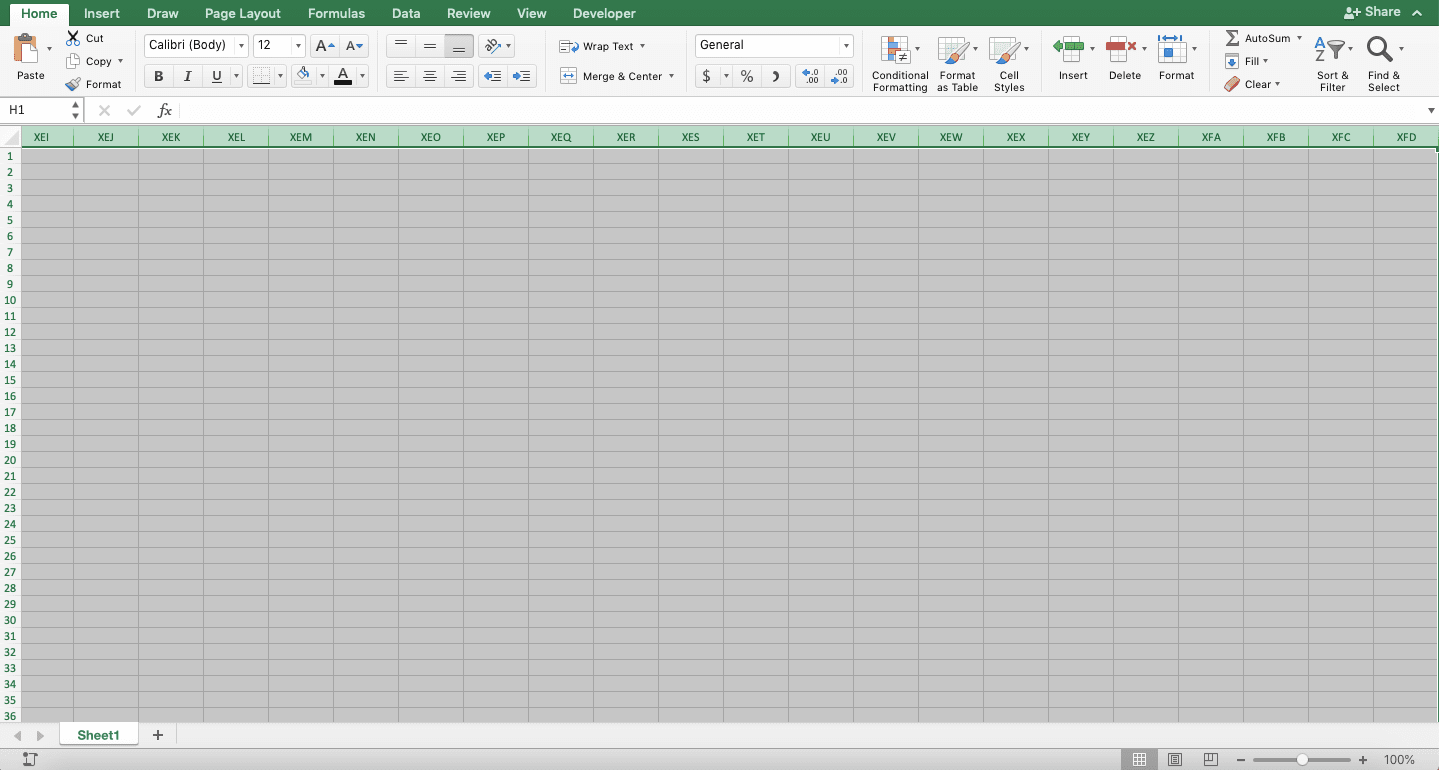
اگر آپ Keyboard Shortcuts کے شوقین ہیں، تو آپ یہ طریقہ بھی آزما سکتے ہیں:
- جس Column کو آپ حذف کرنا چاہتے ہیں، اسے منتخب کریں۔
- Ctrl + "-" (Minus) کا استعمال کریں۔
یہ طریقہ تیز اور مؤثر ہے، خاص طور پر جب آپ کو بار بار Columns حذف کرنے کی ضرورت ہوتی ہے۔
یہ بھی پڑھیں: How to Log Out from Google Account in Urdu
طریقہ 4: Delete کے آپشنز کا استعمال
Excel میں آپ مختلف طریقوں سے ایک یا کئی Columns کو حذف کر سکتے ہیں، جیسے:
- سلٹ کریں اور "Delete" کے بٹن کو استعمال کریں۔
- پھر خودکار طور پر دیگر Columns کو اس کی جگہ بھرنے دیں۔
یاد رکھیں، ڈیلیٹ کردہ Columns کی معلومات واپس حاصل نہیں کی جا سکتیں، اس لیے ہمیشہ احتیاط برتیں۔
ان مختلف طریقوں کا استعمال کر کے آپ Excel میں Columns کو آسانی سے حذف کر سکتے ہیں۔ یہ آپ کی ورک فلو کو بہتر بنانے اور وقت کی بچت کرنے میں مددگار ثابت ہو سکتے ہیں!
یہ بھی پڑھیں: Vega Tablet کیا ہے اور کیوں استعمال کیا جاتا ہے – استعمال اور سائیڈ ایفیکٹس
ایک وقت میں کئی Columns کو حذف کرنا
جب آپ Excel میں کام کر رہے ہوتے ہیں، تو کبھی کبھی آپ کو ایک وقت میں کئی Columns کو حذف کرنے کی ضرورت پیش آتی ہے۔ یہ عمل بہت آسان ہے، اور یہاں ہم آپ کو بتائیں گے کہ آپ یہ کیسے کر سکتے ہیں۔
Steps to Delete Multiple Columns in Excel:
- Excel فائل کو کھولیں جس میں آپ کو Columns حذف کرنے ہیں۔
- وہ Columns منتخب کریں جنہیں آپ حذف کرنا چاہتے ہیں۔ آپ Ctrl (یا Command) کی دبائے رہ کر ایک سے زیادہ Columns کا انتخاب کر سکتے ہیں۔
- جب آپ نے تمام مطلوبہ Columns منتخب کر لیں، تو ان میں سے کسی بھی Column پر right-click کریں۔
- آپ کے سامنے ایک مینو کھلے گا، یہاں سے Delete کا انتخاب کریں۔
یہ طریقہ کار آپ کو کئی Columns کو بغیر کسی تکلیف کے حذف کرنے کی سہولت دیتا ہے۔ تاہم، اگر آپ غیر ارادی طور پر غلط Columns حذف کر دیں، تو فکر نہ کریں! Excel کا Undo فیچر (Ctrl + Z) آپ کی مدد کر سکتا ہے۔
کچھ باتیں یاد رکھیں:
- یقینی بنائیں کہ آپ نے صحیح Columns منتخب کر لیے ہیں تاکہ کوئی اہم معلومات ضائع نہ ہوں۔
- اگر آپ کو صرف ایک Column حذف کرنا ہے تو آپ اسے اسی طرح سے کر سکتے ہیں، لیکن ایک وقت میں بہت سی Columns کا انتخاب کرنے کا یہ طریقہ زیادہ وقت بچاتا ہے۔
- کچھ مواقع پر، اگر آپ نے کسی محدد شکل میں Data کیا ہوا ہے، تو Data حذف کرنے کے بعد، آپ کو دےٹا کی ترتیب کو دوبارہ ترتیب دینے کی ضرورت پڑ سکتی ہے۔
اب آپ جانتے ہیں کہ Excel میں ایک وقت میں کئی Columns کو کس طرح حذف کیا جا سکتا ہے۔ اس طریقے کا استعمال آپ کی ورک شیٹ کو منظم بنانے اور وقت کی بچت کرنے میں مدد دے گا۔ تو آج ہی اس ٹرک کو آزما کر دیکھیے! مزید اسٹیپس اور ٹپس کے لیے ہمارے بلاگ کو فالو کرتے رہیے۔
یہ بھی پڑھیں: Fertilix Tablet کیا ہے اور کیوں استعمال کیا جاتا ہے – استعمال اور سائیڈ ایفیکٹس
حذف شدہ Columns کو واپس لانے کا طریقہ
اکثر اوقات ہم Excel میں کام کرتے وقت غلطی سے کچھ اہم columns کو حذف کر دیتے ہیں، جس کی وجہ سے ہمارا کام متاثر ہو سکتا ہے۔ لیکن فکر نہ کریں! ہم آپ کو بتائیں گے کہ کیسے آپ حذف شدہ columns کو واپس لا سکتے ہیں۔
1. Undo کا استعمال کریں
اگر آپ نے کسی column کو ابھی ابھی حذف کیا ہے تو آپ Undo فنکشن کا استعمال کر کے اسے واپس لا سکتے ہیں۔ اس کے لئے:
- Excel میں ٹول بار پر Undo کے بٹن پر کلک کریں یا پھر Ctrl + Z کا شارٹ کٹ استعمال کریں۔
2. Recent Files میں دوبارہ کھولیں
اگر آپ نے اپنے Excel فائل کو بند کردیا ہے تو آپ اس کو Recent Files میں دوبارہ کھول کر بھی چیک کر سکتے ہیں۔ اگر آپ نے فائل کو محفوظ نہیں کیا تو ممکن ہے کہ آپ کے deleted columns وہاں موجود ہوں۔
3. Excel کی AutoRecover فیچر کا استعمال کریں
Excel میں ایک AutoRecover فیچر موجود ہوتا ہے جو آپ کی فائل کی خودکار طور پر سیو ہونے والی کاپی کو محفوظ کرتا ہے۔ آپ اسے استعمال کر کے حذف شدہ columns کو واپس لا سکتے ہیں۔
- Excel کھولیں اور File > Info میں جائیں۔
- دونوں AutoRecover اور مختلف version دیکھیں۔
- متناسب ورژن میں جائیں اور اپنے کام کو دوبارہ بحال کریں۔
4. Backups کی جانچ کریں
اگر آپ نے فائل کا backup لیا ہوا ہے، تو آپ اسے بھی چیک کر سکتے ہیں۔ کچھ احتیاطی تدابیر ہیں جو آپ کو آئندہ کے لئے مدنظر رکھنی چاہئیں:
- باور کریں کہ آپ کی فائل کا باقاعدہ طور پر backup لیا جائے۔
- ایکس ایڈوانس فائل سیورز کا استعمال کریں جو کہ ہر چند منٹ بعد auto-save کرنے کی سہولت دیتے ہیں۔
یاد رکھیں، Excel میں کام کرتے وقت محتاط رہنا ہمیشہ بہتر ہوتا ہے۔ حذف شدہ columns کو واپس لانے کی یہ تکنیکیں آپ کے لئے کارآمد ثابت ہو سکتی ہیں!
Columns کو حذف کرتے وقت احتیاطی تدابیر
جب آپ Excel میں Columns کو حذف کر رہے ہوں، تو چند چیزیں یاد رکھنا ضروری ہیں تاکہ آپ کی معلومات محفوظ رہیں اور آپ کوئی غلطی نہ کریں۔ یہاں کچھ *احتیاطی تدابیر* ہیں جو آپ کو مدد کر سکتی ہیں:
- بیک اپ بنائیں: ہمیشہ اس سے پہلے کہ آپ Columns کو حذف کریں، اپنی ورک بک کا ایک بیک اپ بنانا بہتر ہے۔ اگر آپ کو بعد میں ضرورت پڑی تو آپ آسانی سے واپس آ سکتے ہیں۔
- دوسرے ڈیٹا کا خیال رکھیں: جب آپ کسی Column کو حذف کرتے ہیں، تو اس سے منسلک دوسرے ڈیٹا یا فارمولے متاثر ہو سکتے ہیں۔ اس بات کو یقینی بنائیں کہ آپ کی کسی ضروری معلومات پر اثر نہ پڑے۔
- معلومات کا معائنہ: حذف کرنے سے پہلے، یہ چیک کریں کہ آپ کا کیا ڈیٹا ہے۔ اگر Column میں کوئی اہم معلومات ہیں، تو اسے محفوظ کرنا بہتر ہوگا۔
- ایکسپریمنٹ کریں: اگر آپ کو یقین نہیں ہے کہ آپ کو کس Column کو حذف کرنا ہے، تو فی الحال اسے چھپانے کی کوشش کریں۔ اس طرح آپ دیکھ سکتے ہیں کہ کیا ہو رہا ہے، بغیر اس کے کہ اصل ڈیٹا متاثر ہو۔
- آخری چیک کریں: Columns حذف کرنے سے پہلے ہمیشہ ایک آخری بار چیک کریں کہ آیا آپ واقعی آگے بڑھنا چاہتے ہیں۔ کبھی کبھی، حتمی فیصلے سے پہلے مزید غور و فکر کرنا فائدہ مند ہوتا ہے۔
اس کے علاوہ، یاد رکھیں کہ Excel میں Delete کی تقریب کے ذریعے حذف کردہ Columns کو واپس لانا ممکن ہے، لیکن یہ صرف اس صورت میں ہے جب آپ نے اسے ابھی ختم نہیں کیا ہے۔ اگر آپ نے ورک بک کو محفوظ کر دیا ہے تو واپس آنا ممکن نہیں ہوگا۔
آپ چاہتے ہیں کہ آپ کی ورک بک ہمیشہ منظم اور بے نقص ہو، اس لیے ان احتیاطی تدابیروں کی پیروی کریں۔ ان کے ذریعے، آپ اپنی معلومات کو بہتر طریقے سے محفوظ رکھ سکتے ہیں اور غلطیوں سے بچ سکتے ہیں۔ Excel میں Columns کو حذف کرنا آسان ہو سکتا ہے، لیکن سوچ سمجھ کر عمل کرنا ہمیشہ بہتر ہے۔







